Akregator/Tutorials/How to get RSS from a Wordpress blog?/fr: Difference between revisions
(Created page with "Pour les blogs qui ont un bouton RSS, il suffit de cliquer sur le bouton et votre navigateur web devrait ouvrir une fenêtre contextuelle, où vous pouvez sélectionner l'appl...") |
(Created page with "File:AkregatorWordpress.png|500px|center|thumb|Ajouter <menuchoice>/feed</menuchoice> pour le [https://pointieststick.com/category/usability-productivity/ blog de Nate Graha...") |
||
| (5 intermediate revisions by the same user not shown) | |||
| Line 5: | Line 5: | ||
Pour les blogs qui ont un bouton RSS, il suffit de cliquer sur le bouton et votre navigateur web devrait ouvrir une fenêtre contextuelle, où vous pouvez sélectionner l'application pour ouvrir ce flux. Dans notre cas, sélectionner <menuchoice>Akregator</menuchoice>. | Pour les blogs qui ont un bouton RSS, il suffit de cliquer sur le bouton et votre navigateur web devrait ouvrir une fenêtre contextuelle, où vous pouvez sélectionner l'application pour ouvrir ce flux. Dans notre cas, sélectionner <menuchoice>Akregator</menuchoice>. | ||
[[File:FirefoxOpenFeedInAkregator.png|350px|center|thumb| | [[File:FirefoxOpenFeedInAkregator.png|350px|center|thumb|Ouvrir la fenêtre d'ouverture de flux RSS dans Firefox.]] | ||
S’il n'y a pas de bouton RSS ou de lien, vous pouvez modifier l'URL pour obtenir un flux RSS. Il suffit d'ajouter <menuchoice>/feed</menuchoice> à la fin d'une catégorie WordPress pour obtenir le flux RSS de la catégorie ou alors l'ajouter à la page d'accueil, pour obtenir un tous les articles. | |||
[[File:AkregatorWordpress.png|500px|center|thumb| | [[File:AkregatorWordpress.png|500px|center|thumb|Ajouter <menuchoice>/feed</menuchoice> pour le [https://pointieststick.com/category/usability-productivity/ blog de Nate Graham] URL]] | ||
Vous allez maintenant voir la fenêtre d'ouverture d'un flux RSS, d'où vous pouvez sélectionner [[Special:myLanguage/Akregator|Akregator]]. | |||
[[Category:Internet]] | [[Category:Internet/fr]] | ||
[[Category: | [[Category:Bureautique/fr]] | ||
Latest revision as of 20:49, 29 January 2019
Tous les blogs WordPress supportent RSS, même si certain n'affiche pas explicitement un bouton RSS.
Pour les blogs qui ont un bouton RSS, il suffit de cliquer sur le bouton et votre navigateur web devrait ouvrir une fenêtre contextuelle, où vous pouvez sélectionner l'application pour ouvrir ce flux. Dans notre cas, sélectionner .
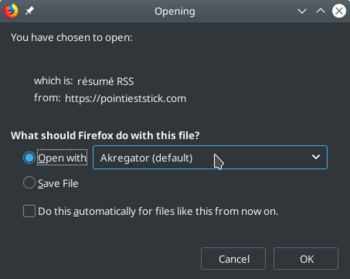
S’il n'y a pas de bouton RSS ou de lien, vous pouvez modifier l'URL pour obtenir un flux RSS. Il suffit d'ajouter à la fin d'une catégorie WordPress pour obtenir le flux RSS de la catégorie ou alors l'ajouter à la page d'accueil, pour obtenir un tous les articles.
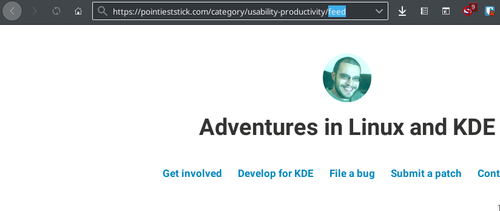
Vous allez maintenant voir la fenêtre d'ouverture d'un flux RSS, d'où vous pouvez sélectionner Akregator.
